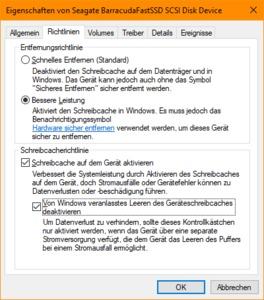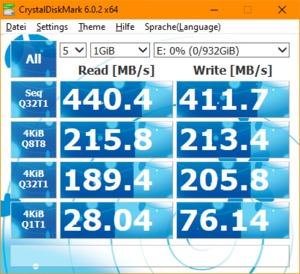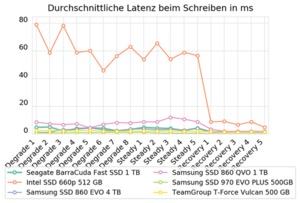Страница 1: Тест и обзор: Seagate BarraCuda Fast SSD - быстрый внешний накопитель для расширения дискового пространства
 Скоростные твердотельные накопители постепенно вытесняют жесткие диски как внутри компьютера, так и снаружи. Объемы переносимых данных растут, и если простой USB-флешки уже недостаточно, на помощь приходят внешние SSD. В нашу тестовую лабораторию поступил BarraCuda Fast SSD, быстрый внешний накопитель, который Seagate нацеливает на геймеров. К преимуществам можно отнести довольно низкую цену. Посмотрим, какой уровень производительности мы получим на практике.
Скоростные твердотельные накопители постепенно вытесняют жесткие диски как внутри компьютера, так и снаружи. Объемы переносимых данных растут, и если простой USB-флешки уже недостаточно, на помощь приходят внешние SSD. В нашу тестовую лабораторию поступил BarraCuda Fast SSD, быстрый внешний накопитель, который Seagate нацеливает на геймеров. К преимуществам можно отнести довольно низкую цену. Посмотрим, какой уровень производительности мы получим на практике.
В начале года на CES 2020 Seagate расширила свою линейку внешних накопителей двумя моделями: FireCuda Gaming SSD и BarraCuda Fast SSD. Оба SSD нацелены на геймеров, по крайней мере, корпус обеих линеек украшает красивая подсветка. Разница кроется в технологиях. Если FireCuda Gaming SSD обещает максимальную пропускную способность благодаря установленному внутри NVMe SSD и подключению USB 3.2 Gen2x2, тестируемая линейка BarraCuda Fast SSD нацелена на покупателей с ограниченным бюджетом. Поэтому внутри используется SATA SSD, пропускная способность которого уже ниже. А подключение - USB 3.2 Gen2.
Если вы запутались в номенклатуре USB, рекомендуем ознакомиться с нашей статьей на данную тему. Seagate рекламирует накопитель с подключением USB 3.1, но по новой номенклатуре оно соответствует USB 3.2 Gen2. Максимальная скорость подключения - 10 Гбит/с, поддерживаются как порт Type C, так и Type A. В комплект поставки входят кабели обоих стандартов.
Также в комплект поставки входит утилита резервирования и синхронизации Seagate Toolkit плюс двухмесячная подписка Adobe Creative Cloud Photo.
Подписывайтесь на группы Hardwareluxx ВКонтакте и Facebook, а также на наш канал в Telegram (@hardwareluxxrussia).
Мы рекомендуем ознакомиться с нашим руководством по выбору SSD. Если подбирать SSD для компьютера, то придется разбираться со многими техническими тонкостями: в спецификациях указываются контроллер, интерфейс, тип флэш-памяти, характеристики надежности и многое другое. Поэтому неопытные пользователи могут легко запутаться в подобной информации. В нашем руководстве мы рассмотрим наиболее важные характеристики и отличия, поговорим об актуальных технологиях, интерфейсах и форм-факторах. А также приведем советы экспертов.
Мы подготовили руководство по выбору лучшего SSD за свои деньги на текущий квартал. Оно поможет сориентироваться во всем многообразии накопителей и подобрать самый оптимальный вариант.
| Модель | Seagate BarraCuda FAST SSD (1 TB) |
| Емкости | 500 GB, 1 TB, 2 TB |
| Подключение | USB 3.1 (на самом деле USB 3.2 Gen2) USB-A и USB-C |
| Последовательная скорость чтения/записи | 540 Мбайт/с чтение 500 Мбайт/с запись |
| Габариты | 79 x 9,1 x 93,45 мм |
| Вес | 140 г |
| Гарантия | 3 года |
| Цена | от 11.300 ₽ ( 1 TB) |
Seagate BarraCuda Fast SSD в деталях
Вооружившись простой формулой "RGB = Gamer" многие производители представили целый ассортимент "игрового железа", отличительная особенность которого заключается в подсветке. BarraCuda Fast SSD в данном отношении не отличается, у накопителя имеется красивая полоса LED, но только в варианте FireCuda Gaming SSD есть возможность управления эффектами RGB. Впрочем, зеленая подсветка BarraCuda на черном матовом корпусе внешнего SSD все равно смотрится довольно симпатично.
В целом. BarraCuda Fast SSD оставляет впечатление высокого качества. Однако накопитель довольно увесистый - 140 г, что в три раза больше того же PNY Pro Elite в алюминиевом корпусе.
При использовании внешнего SSD следует учитывать ряд особенностей, на которых мы остановимся ниже. Seagate BarraCuda Fast SSD обеспечивает высокую скорость передачи, но если кабель USB подобран неудачно, производительность SSD может быть снижена до уровня USB 2.0. В нашем случае с обычным старым кабелем мы сначала получили 45 Мбайт/с, но только смена кабеля позволила получить прирост производительности.
Но "подводным камнем" при использовании внешнего SSD могут стать и настройки Windows. Если вы планируете не только считывать большие объемы информации, но и записывать, то в свойствах накопителя на вкладке "Политика" необходимо активировать галочку "Отключить очистку буфера кэша записей Windows для этого устройства". Прирост производительности после данного действия оказался не таким существенным, как с накопителем PNY Pro Elite, где используется NVMe SSD, но все равно не лишним. Данная галочка влияет только на производительность записи, но не чтения. Не забывайте выполнять безопасное извлечение, прежде чем отключать накопитель.